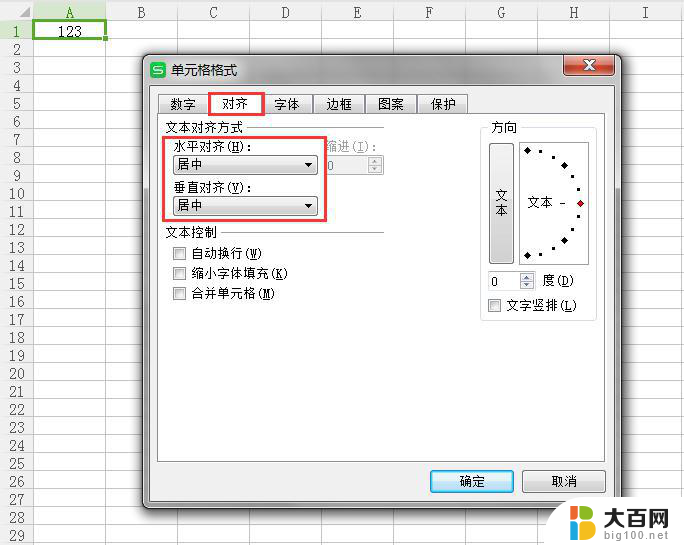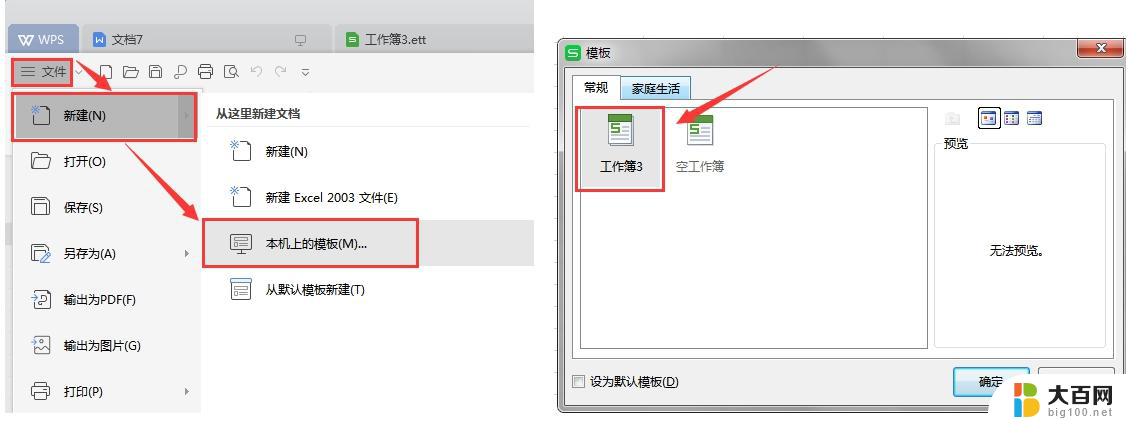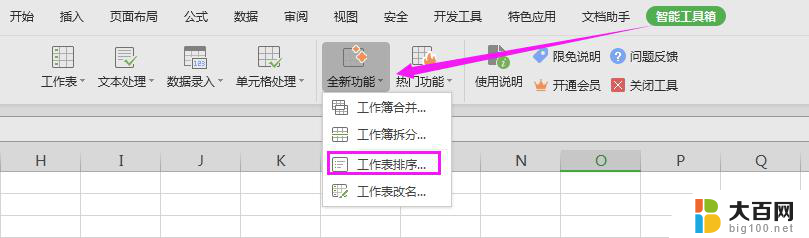wps如何将表格中的字和数字拆分开 如何用wps表格将表格中的字和数字拆分
随着科技的进步,电子表格软件的使用越来越广泛,其中wps表格作为一款常用的办公软件,为我们的工作提供了很大的便利,在使用wps表格时,经常会遇到需要将表格中的字和数字拆分开的情况,这样可以更方便地进行数据处理和统计。那么如何实现这一操作呢?wps表格提供了丰富的函数和工具,例如文本函数和分列功能,可以帮助我们轻松实现表格中字和数字的拆分。接下来我将为大家介绍一些实用的方法,帮助大家更好地利用wps表格进行数据处理。

关于数据分列
wps表格提供“数据分列”功能,可以帮助您快速对有规律的文本进行数据分列。
复制文本,在工作表中的A1单元格中执行“粘贴”,数据已自动分行。如下图所示:
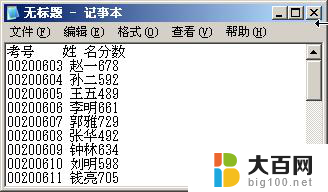
选中A列,在“数据”选项卡上,单击“分列”。
在打开的“文本分列向导”对话框中,根据基本数据的特点,选择“固定宽度”。
单击“下一步”,设置字段宽度。单击建立分列线,按住左键可拖动分列线的位置,双击可取消分列线。
分列完毕后,单击“下一步”,设置每列的数据类型。如:第一列要设置为“文本”,否则分列后,考号最前面的“0”将被舍去。而第三列设置为“常规”,Et将按单元格中的内容自动判断并设置数据类型。
单击“完成”,分列完毕。
完成后的效果如下图所示:
这些就是wps如何将表格中的字和数字拆分开的全部内容,如果你也碰到了相同的情况,可以参照小编的方法来处理,希望这能对你有所帮助。